
Saturs
- posmi
- 1. metode Uzņemiet ekrānuzņēmumu operētājsistēmā Windows
- 2. metode Uzņemiet ekrānuzņēmumu Mac datorā
- 3. metode Uzņemiet ekrānuzņēmumu iPhone vai iPad
- 4. metode Izveidojiet ekrānuzņēmumu operētājsistēmā Android
Lai saglabātu informāciju vai dalītos ar darbu, varat nofotografēt ierīces ekrānuzņēmumu un saglabāt to kā attēlu. Tas ir iespējams operētājsistēmās Windows, Mac, iPhone, iPad vai Android.
posmi
1. metode Uzņemiet ekrānuzņēmumu operētājsistēmā Windows
- Uzziniet, kā uzņemt ekrānuzņēmumu operētājsistēmā Windows 10 vai 8. Nospiediet taustiņu ⊞ Uzvarēt+Print. ekrāns lai saglabātu uztveršanu tieši kā failu. Tas jums ietaupīs, jo nevajadzēs ielīmēt to programmā Paint. Fails atrodas mapē Ekrānuzņēmumi no jūsu faila tēlainība. Ja šī mape vēl neeksistē, tā tiks izveidota automātiski.
-

Uztveriet visu ekrānu operētājsistēmā Windows 7 vai Vista. Lai uzņemtu ekrānuzņēmumu operētājsistēmā Windows 7 vai Vista, nospiediet taustiņu Print. ekrāns. Tā vietā jūs varat redzēt citu ierakstu, taču parasti šis taustiņš atrodas starp taustiņu F12 un taustiņu, kas bloķē ekrānu. Ja jūs izmantojat klēpjdatoru, jums būs jānospiež taustiņš funkcija vai Fn.- Attēls tiks kopēts starpliktuvē, un, lai to apskatītu, tas būs jāielīmē dokumentā.
-
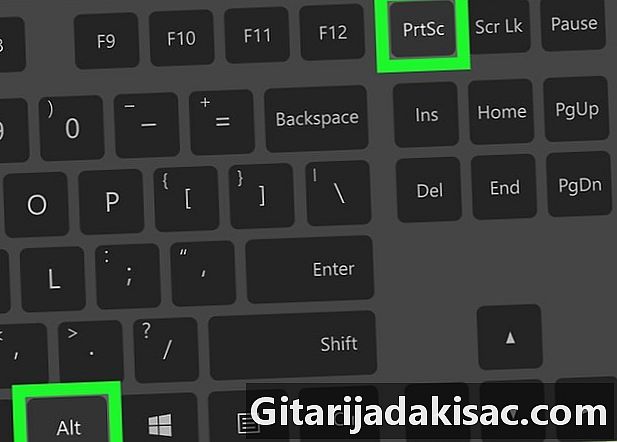
Uztveriet tikai aktīvo logu. Noklikšķiniet uz loga, kuru vēlaties tvert, un nospiediet alt+Print. ekrāns. Dažos piezīmjdatoru modeļos jums būs jāpiespiež alt+Fn+Print. ekrāns.- Lai saglabātu attēlu, tas būs jāielīmē.
2. metode Uzņemiet ekrānuzņēmumu Mac datorā
-

Uzņemiet pilnekrāna režīmā. Lai uzņemtu visu ekrānu kā attēlu un saglabātu to uz darbvirsmas, nospiediet ⌘+⇧ Shift+3. Dators atsāks slēdža skaņu, un uz darbvirsmas parādīsies fails "Ekrānuzņēmums (datums)".- Ja vēlaties kopēt uztveršanu uz starpliktuvi, nevis saglabāt to kā failu, nospiediet ⌘+kontrole+⇧ Shift+3. Attēls tiks kopēts starpliktuvē un jūs varat ielīmēt to dokumentu vai attēlu redaktorā.
-

Uzņemiet daļu no ekrāna. Ja vēlaties uzņemt tikai daļu no ekrāna, nospiediet ⌘+⇧ Shift+4. Peles kursors kļūs par modeli, kuru varat vilkt, lai izvēlētos tveršanai paredzēto ekrāna daļu.- Atlaidiet peli, lai notvertu atlasi. Dators izstaros slēģa skaņu, un attēls tiks saglabāts kā fails uz darbvirsmas.
-

Uztveriet konkrētu logu. Ja vēlaties tvert noteiktu logu, nospiediet ⌘+⇧ Shift+4 tad tālāk telpa. Peles kursors notiks kameras formā, un jums vienkārši jānoklikšķina uz loga, kuru vēlaties tvert.- Pēc noklikšķināšanas dators izstaros slēģa skaņu, un darbvirsmā tiks izveidots attēla fails.
3. metode Uzņemiet ekrānuzņēmumu iPhone vai iPad
-

Atveriet lapu, kuru vēlaties tvert. Savā iPhone vai iPad meklējiet attēlu, fotoattēlu, vietni utt., Ko vēlaties uzņemt. -

Turiet nospiestu pogas Sākums un Gaidīšanas režīms. Jums vienlaikus jānospiež abas pogas.- Ekrāns mirgos, lai norādītu, ka ir uzņemts.
-

Atveriet lietotni Fotoattēli. -

Nospiediet albumi ekrāna apakšējā labajā stūrī. -

Ritiniet uz leju līdz albumam s. Tikko uzņemtais attēls būs pēdējais attēls albuma apakšā.
4. metode Izveidojiet ekrānuzņēmumu operētājsistēmā Android
-
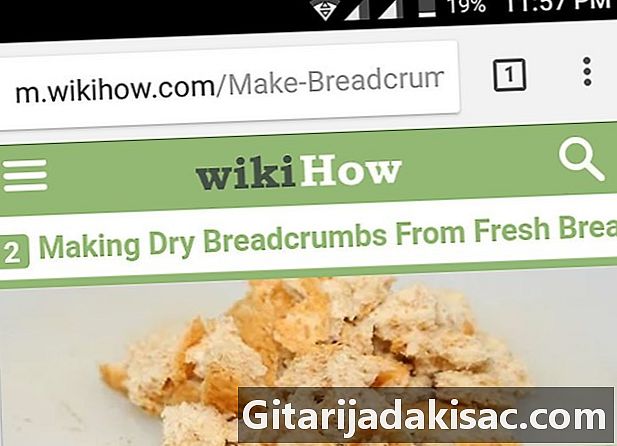
Atveriet ekrānu, kuru vēlaties tvert. Meklējiet attēlu, fotoattēlu, vietni utt., Ko vēlaties iemūžināt. -

Vienlaicīgi nospiediet barošanas un neliela skaļuma pogas. Lai uzņemtu ekrānuzņēmumu, jums ir jānospiež un jānospiež šīs pogas.- Samsung Galaxy ierīcēs nospiediet barošanas pogu + mājas pogu.
- Ekrāns mirgos, lai norādītu, ka ir uzņemts.
-

Atveriet paziņojumu joslu. Velciet uz leju, lai atvērtu paziņojumu joslu. -
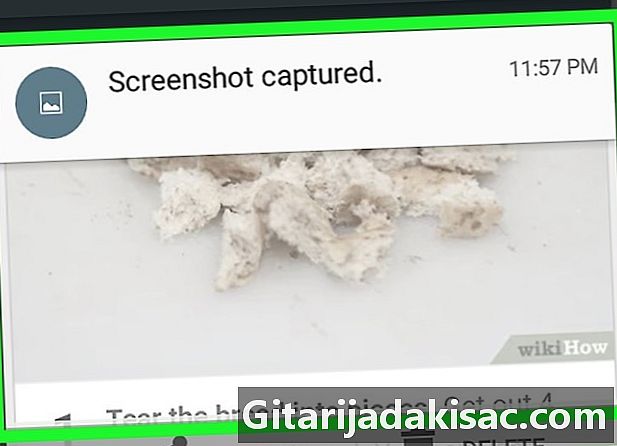
Nospiediet Veiksmīgs ekrānuzņēmums. Šī opcija parāda tikko notverto attēlu.- Attēls tiks saglabāts albumā Ekrānuzņēmumi ierīces noklusējuma fotoattēlu lietojumprogrammā. Ja izmantojat Samsung ierīci, tā var būt Galerija, Google fotoattēli vai Fotoattēli.

- Vienmēr pārliecinieties, ka fonā nav redzama informācija par jums. Lai gan ekrānuzņēmumos dažreiz tiek atklātas jautras lietas, jūs noteikti nevēlaties, lai jūs izklaidētu.